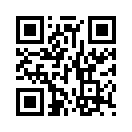2008年07月16日
Livelyにメインランド地価推移グラフ
Picture Frameなどに画像表示が出来なくなって数日。
相変わらず表示不能です。
YouTube動画なら貼り付けられるのですが……。
という訳で、動画ソフトに挑戦です。
動画ソフトなんて今まで触ったこともありません。^^;
なので、最初は静止画からということで。^^ゞ

画質がいまいちですが、なんとなく見れれば良しとしましょう。
6/16~本日7/16まで一ヶ月間のメインランド地価推移グラフを飾ってみました。
最低価格と、最低価格から5,000番目の土地価格をグラフにしています。
Livelyって、プレゼンテーションや展示的な使い方に良さそうだと思うのですよね。
リンクも張れるので、プレゼン&展示しつつインワールドやWebサイトへの誘導も出来ますし。
いろいろぼちぼちと試してみます。
それにしても。
早く画像が表示出来るようにして欲しいです。
・Lively:キャンプで株式ゲーム ~シヴァの部屋~
http://embed.lively.com/iframe?rid=-3650512913913739375
相変わらず表示不能です。
YouTube動画なら貼り付けられるのですが……。
という訳で、動画ソフトに挑戦です。
動画ソフトなんて今まで触ったこともありません。^^;
なので、最初は静止画からということで。^^ゞ

画質がいまいちですが、なんとなく見れれば良しとしましょう。
6/16~本日7/16まで一ヶ月間のメインランド地価推移グラフを飾ってみました。
最低価格と、最低価格から5,000番目の土地価格をグラフにしています。
Livelyって、プレゼンテーションや展示的な使い方に良さそうだと思うのですよね。
リンクも張れるので、プレゼン&展示しつつインワールドやWebサイトへの誘導も出来ますし。
いろいろぼちぼちと試してみます。
それにしても。
早く画像が表示出来るようにして欲しいです。
・Lively:キャンプで株式ゲーム ~シヴァの部屋~
http://embed.lively.com/iframe?rid=-3650512913913739375
2008年07月16日
Lively、My Roomの編集権限設定
昨日
>ただ、ちょっと気になるのは、他人の部屋に自由にアイテムが設置出来たり、
>自分の部屋に設置したアイテムを他の人がリターン出来ること。
>また、アイテムの設定も自由に変更出来るみたい。
>アイテムにハイパーリンク(HP等へのURLリンク設定)を入れられるのですが、
>これを他人が消したり変更出来たりします。
と書きましたが、sheila6225さんがコメントで教えてくれました。
>edit current roomのところのsharingの設定で、privateにすると、部屋のオーナーだけが、
>室内のアイテムをいじれるようになれますけど。
ありがとうございます。^^ >sheila6225さん
英語がなかなか目に入らない体質なので、すっかり見逃していました。^^ゞ

各部屋の編集権限が三つの中から選べるようです。
・Public:訪問者はアイテムの設置、リターン、移動が可能
・Interactive:訪問者はアイテムの移動が可能
・Private:オーナーのみ編集可
ちなみに部屋のプロパティで「Private」に設定していても、アイテムにある「Comment」欄に第三者が記入することが出来ました。
よかった。^^
>ただ、ちょっと気になるのは、他人の部屋に自由にアイテムが設置出来たり、
>自分の部屋に設置したアイテムを他の人がリターン出来ること。
>また、アイテムの設定も自由に変更出来るみたい。
>アイテムにハイパーリンク(HP等へのURLリンク設定)を入れられるのですが、
>これを他人が消したり変更出来たりします。
と書きましたが、sheila6225さんがコメントで教えてくれました。
>edit current roomのところのsharingの設定で、privateにすると、部屋のオーナーだけが、
>室内のアイテムをいじれるようになれますけど。
ありがとうございます。^^ >sheila6225さん
英語がなかなか目に入らない体質なので、すっかり見逃していました。^^ゞ

各部屋の編集権限が三つの中から選べるようです。
・Public:訪問者はアイテムの設置、リターン、移動が可能
・Interactive:訪問者はアイテムの移動が可能
・Private:オーナーのみ編集可
ちなみに部屋のプロパティで「Private」に設定していても、アイテムにある「Comment」欄に第三者が記入することが出来ました。
よかった。^^
2008年07月15日
Livelyでのアイテムの権限
セカンドライフではオブジェクト等の権限というかパーミッションの設定が可能ですが、どうやら現状のLivelyはその辺はかなりルーズなようです。
まあ、もともとアイテムはGoogleさんがフリーで提供しているものばかりですから、共有感覚でもよいのかも知れませんが。
ただ、ちょっと気になるのは、他人の部屋に自由にアイテムが設置出来たり、自分の部屋に設置したアイテムを他の人がリターン出来ること。
また、アイテムの設定も自由に変更出来るみたい。
アイテムにハイパーリンク(HP等へのURLリンク設定)を入れられるのですが、これを他人が消したり変更出来たりします。
まだまだβ版ですから、こういったアイテムや設定の権限も今後付加されていくのでしょうね。
まあ、もともとアイテムはGoogleさんがフリーで提供しているものばかりですから、共有感覚でもよいのかも知れませんが。
ただ、ちょっと気になるのは、他人の部屋に自由にアイテムが設置出来たり、自分の部屋に設置したアイテムを他の人がリターン出来ること。
また、アイテムの設定も自由に変更出来るみたい。
アイテムにハイパーリンク(HP等へのURLリンク設定)を入れられるのですが、これを他人が消したり変更出来たりします。
まだまだβ版ですから、こういったアイテムや設定の権限も今後付加されていくのでしょうね。
2008年07月13日
Lively日本語入力支援ツール
Google「Lively」ではテキストをコピペすることで日本語を入力することが出来ますが、いちいちエディタからコピペするのは面倒臭い作業です。
そんな今日この頃、「AVATAR WATCH!」にLivelyでの日本語入力支援ツールが紹介されていました。
・AVATAR WATCH! :Lively JP Chat Toolは、らぶりー
http://avatarrank.com/blog/?eid=3676
「Lively JP Chat Tool」というLively支援ツールですが、かなり使いやすいです。
以下からダウンロードしてデスクトップにでも保存しておきましょう。
・簡易日本語入力ツール Lively JP Chat Tool
http://pro.tok2.com/~zig/html/modules/icontent/index.php?page=10
一度「LivelyJChat.exe」を実行するとLivelyに反映されるようですが、その後Livelyを実行すると自動的に「Lively JP Chat Tool」が立ち上がる訳ではなさそうです。
ですので、Livelyを起動する度にデスクトップに保存した「LivelyJChat.exe」も起動しています。
(私の場合は、です。ひょっとしたら使い方を間違っているかも。 ^^;)
基本的に「Lively JP Chat Tool」は、Livelyをブラウザから切り離した状態の別ウィンドウ表示にした状態でないと使えません。
でも、「Lively JP Chat Tool」上で入力して「発言」ボタンをクリックすると、そのままダイレクトにLively上に反映されるのでかなり便利。^^

昨日から「Picture Frame」に画像が入らなくなっていますが、どうやらバグフィックス中とかなんとからしいです。
その内回復するかも知れません。
とはいえ、画像が入らない「Picture Frame」はただの真っ黒なボード。^^;
下図は本来ならば「伝言板 Commentをどうぞ」という画像が張り付いているはずなのですが……。

とはいえ、この黒い看板っぽいものをクリックして「Comments」タブを開くとコメントを書き残すことが出来ますから、入室した方は是非ともコメントを残して下さいませ。^^ /

・Lively:キャンプで株式ゲーム ~シヴァの部屋~
http://embed.lively.com/iframe?rid=-3650512913913739375
そんな今日この頃、「AVATAR WATCH!」にLivelyでの日本語入力支援ツールが紹介されていました。
・AVATAR WATCH! :Lively JP Chat Toolは、らぶりー
http://avatarrank.com/blog/?eid=3676
「Lively JP Chat Tool」というLively支援ツールですが、かなり使いやすいです。
以下からダウンロードしてデスクトップにでも保存しておきましょう。
・簡易日本語入力ツール Lively JP Chat Tool
http://pro.tok2.com/~zig/html/modules/icontent/index.php?page=10
一度「LivelyJChat.exe」を実行するとLivelyに反映されるようですが、その後Livelyを実行すると自動的に「Lively JP Chat Tool」が立ち上がる訳ではなさそうです。
ですので、Livelyを起動する度にデスクトップに保存した「LivelyJChat.exe」も起動しています。
(私の場合は、です。ひょっとしたら使い方を間違っているかも。 ^^;)
基本的に「Lively JP Chat Tool」は、Livelyをブラウザから切り離した状態の別ウィンドウ表示にした状態でないと使えません。
でも、「Lively JP Chat Tool」上で入力して「発言」ボタンをクリックすると、そのままダイレクトにLively上に反映されるのでかなり便利。^^

昨日から「Picture Frame」に画像が入らなくなっていますが、どうやらバグフィックス中とかなんとからしいです。
その内回復するかも知れません。
とはいえ、画像が入らない「Picture Frame」はただの真っ黒なボード。^^;
下図は本来ならば「伝言板 Commentをどうぞ」という画像が張り付いているはずなのですが……。

とはいえ、この黒い看板っぽいものをクリックして「Comments」タブを開くとコメントを書き残すことが出来ますから、入室した方は是非ともコメントを残して下さいませ。^^ /

・Lively:キャンプで株式ゲーム ~シヴァの部屋~
http://embed.lively.com/iframe?rid=-3650512913913739375
2008年07月12日
Livelyに画像が入らない……
今日見てみたら、「Picture Frame」に画像が入らなくなっています。orz
「Edit」タブにあった「Gadget Options」が無くなって……。
昨日まではこの「Gadget Options」で画像URLを指定出来たのですが。

YouTubeを貼り付けられる「Movie Screen」の「Gadget Options」は相変わらず健在です。
「Edit」タブにあった「Gadget Options」が無くなって……。
昨日まではこの「Gadget Options」で画像URLを指定出来たのですが。

YouTubeを貼り付けられる「Movie Screen」の「Gadget Options」は相変わらず健在です。
2008年07月11日
Livelyに画像や動画を入れる
下が私のLivelyの部屋。

奥の方にふたつ並んでいるのがPicture Frameで、これを使うと写真フレームの中にWeb上の画像が貼り付けられます。
Livelyの中に設置する家具にはリンクが張れますから、右の写真フレームはこのブログへのリンク、左の写真フレームにはセカンドライフ内の達磨屋さんSLURLリンクが張ってあります。
例えば右の写真フレームをクリックすると下のようなウィンドウが出ますから、「Open Hyperlink」ボタンをクリックするとブラウザの別ウィンドウにこのブログが表示されます。

リンクを設定するには、上と同じウィンドウ内の「Edit」タブを開けば簡単に設定可。
「Hyperlink」にチェックを入れて、その下にアドレスをコピペするだけ。
「Open in new browser」で別ウィンドウ表示、「Replace page」にチェックすれば今Livelyを表示しているウィンドウにリンク先が表示されます。

この画像を貼り付けられるのは「Picture Frame」で確認しただけですが、他に下図にある「Poster」でも可能かも知れません。

・Product Catalog - Home
http://www.lively.com/catalog
「Picture Frame」や「Poster」は、上記「catalog」ページで「frame」で検索すると出ます。
また、Lively内でこれを部屋に出すときには、右サイドにある「Furniture & Things」で、これまた検索しないと出て来ません。
この他に「Movie Screen」を使用すると、YouTube動画を流すことが出来ます。
ちなみに、Lively上では日本語入力が出来ませんが、エディタやメモ帳のテキストをコピペすれば日本語を入力&表示することが出来ます。
下に私の部屋を貼っておきますね。

奥の方にふたつ並んでいるのがPicture Frameで、これを使うと写真フレームの中にWeb上の画像が貼り付けられます。
Livelyの中に設置する家具にはリンクが張れますから、右の写真フレームはこのブログへのリンク、左の写真フレームにはセカンドライフ内の達磨屋さんSLURLリンクが張ってあります。
例えば右の写真フレームをクリックすると下のようなウィンドウが出ますから、「Open Hyperlink」ボタンをクリックするとブラウザの別ウィンドウにこのブログが表示されます。

リンクを設定するには、上と同じウィンドウ内の「Edit」タブを開けば簡単に設定可。
「Hyperlink」にチェックを入れて、その下にアドレスをコピペするだけ。
「Open in new browser」で別ウィンドウ表示、「Replace page」にチェックすれば今Livelyを表示しているウィンドウにリンク先が表示されます。

この画像を貼り付けられるのは「Picture Frame」で確認しただけですが、他に下図にある「Poster」でも可能かも知れません。

・Product Catalog - Home
http://www.lively.com/catalog
「Picture Frame」や「Poster」は、上記「catalog」ページで「frame」で検索すると出ます。
また、Lively内でこれを部屋に出すときには、右サイドにある「Furniture & Things」で、これまた検索しないと出て来ません。
この他に「Movie Screen」を使用すると、YouTube動画を流すことが出来ます。
ちなみに、Lively上では日本語入力が出来ませんが、エディタやメモ帳のテキストをコピペすれば日本語を入力&表示することが出来ます。
下に私の部屋を貼っておきますね。
2008年07月09日
Google「Lively」をインストール
Googleよりブラウザー上で表示される3Dバーチャルワールド「Lively」β版がリリースされたとのことですので、さっそくインストールしてみました。
・Lively - Welcome
http://www.lively.com/html/landing.html
ソフトがインストール出来たら、デスクトップに作られた「Lively by Google」アイコンをクリックし、Googleアカウントを入力してサイン・インします。
Googleアカウントがなければ、簡単ですので新しくアカウントを作りましょう。

サイン・インすると、最初にID作成ウィンドウが出ますのでまだ使用されていないIDを作ります。
「shivha」は既に使用されていたので、適当な数字を足して「shivha11」でIDを作成しました。
最初に現れたのが下。
ブタshivha11さんだ。^o^

いろいろ探してみると、どうやらアバターや服装その他はけっこう自由に変えられそうです。
下の画像はアバターですが、もう1ページありました。

部屋もいろいろ選べます。
自分の所持品以外にも、Webページにいろいろ商品があってフリーで入手出来るようですが、まだ使い方がよくわかっていません。^^ゞ
とりあえず手持ちのアバターの中からお姉さんを選び、洋服も着替え。
部屋は海に浮かぶ島にしてみました。

先ほど、スクリーンショットを撮ろうと再度インしてみると、人が十数人もおり音楽もガンガン鳴っていて物凄く動作が重くて……。
何故私の部屋がこんなことに? と思っていたら、全然別の人の部屋でした。

サムネイル画像が一緒だったので、間違って入室してしまったみたい。^^;
よく見たら、部屋の名前が「sex island」。orz
・Lively - Welcome
http://www.lively.com/html/landing.html
ソフトがインストール出来たら、デスクトップに作られた「Lively by Google」アイコンをクリックし、Googleアカウントを入力してサイン・インします。
Googleアカウントがなければ、簡単ですので新しくアカウントを作りましょう。

サイン・インすると、最初にID作成ウィンドウが出ますのでまだ使用されていないIDを作ります。
「shivha」は既に使用されていたので、適当な数字を足して「shivha11」でIDを作成しました。
最初に現れたのが下。
ブタshivha11さんだ。^o^

いろいろ探してみると、どうやらアバターや服装その他はけっこう自由に変えられそうです。
下の画像はアバターですが、もう1ページありました。

部屋もいろいろ選べます。
自分の所持品以外にも、Webページにいろいろ商品があってフリーで入手出来るようですが、まだ使い方がよくわかっていません。^^ゞ
とりあえず手持ちのアバターの中からお姉さんを選び、洋服も着替え。
部屋は海に浮かぶ島にしてみました。

先ほど、スクリーンショットを撮ろうと再度インしてみると、人が十数人もおり音楽もガンガン鳴っていて物凄く動作が重くて……。
何故私の部屋がこんなことに? と思っていたら、全然別の人の部屋でした。

サムネイル画像が一緒だったので、間違って入室してしまったみたい。^^;
よく見たら、部屋の名前が「sex island」。orz